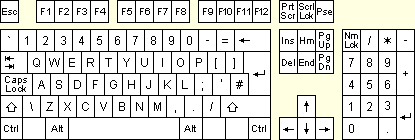OrbiterManual/de/v060929/Keyboard Interface
Zurück zum Inhaltsverzeichnis
Dieser Bereich beschreibt die standard Orbiter Tastenbelegung. Bitte beachten Sie, dass die Tastenbelegung, durch editieren der keymap.dat Datei im Orbiter Verzeichnis, Ihren Wünschen angepasst werden können. So unterscheiden sich möglicherweise Ihre Einstellungen mit den hier beschriebenen.
Die Tastenbelegung in diesem Bereich sowie der Rest des Handbuchs verweisen auf das Tastatur-Layout welches weiter unten dargestellt ist. Für andere Tastatur-Layouts (z.B. Sprachen spezifisch) können sich die Tastenbeschriftungen möglicherweise unterscheiden. Das entscheidende Kriterium für die Tastenfunktionen in Orbiter ist die Position der Taste und nicht die Beschriftung. Als Beispiel, auf der Deutschen Tastatur sind die Tasten für "Orbit-normal Ausrichtung" (;) und "Orbit-antinormal Ausrichtung" (´) "ö" resp. "ä".
Tasten des numerischen Zahlenblocks oder des Cursor-Feldes werden mit einem Sufix dargestellt, z.B. +Num oder HomeCur.
Beachten Sie, dass einige Raumfahrzeuge zusätzliche Tastenfunktionen haben. Lesen Sie deshalb immer die dazugehörige Dokumentation für einen detailierten Beschrieb der Raumfahrzeugkontrollen und Funktionen.
Generelle Kontrollen
| F||Bildwiederholungsfrequenz ein-/ausblenden |
| I||Informationsanzeige zum aktuellen Objekt und Kamera ein-/ausblenden |
| R||Zeitlupe: Verlangsamt die Simulation um Faktor 10 (bis zu Echtzeit). Siehe Zeitbeschleunigungsdialog (CtrlF2 |
| T||Zeitraffer: Beschleunigt die Simulation um Faktor 10 (bis zu einem Maximum von 100'000). Siehe Zeitbeschleunigungsdialog (CtrlF2 |
| X||Herauszoomen (Sichtfeld vergrössern). Siehe Kameradialog (CtrlF1) |
| Z||Hineinzoomen (Sichtfeld verkleinern). Siehe Kameradialog (CtrlF1) |
| CtrlX||Herauszoomen (in Schritten von 10°) |
| CtrlZ||Hineinzoomen (in Schritten von 10°) |
| CtrlC||Start/Stop einer Flugaufzeichnung, oder stoppen eines Playback. Siehe ebenfalls Flugschreiberdialog (CtrlF5) |
| CtrlD||Raumfahrzeug abdocken |
| CtrlP||Simulation pausieren |
| CtrlQ||Simulation beenden |
| CtrlS||Schnellspeichern |
| F1||Zwischen interner und externer Ansicht des kontrollierten Raumfahrzeugs wechseln |
| CtrlF1||Öffnet den Kameradialog um das Kameraziel, Sichtmodus und Sichtfeld auszuwählen. |
| AltF1||Öffnet das Online-Hilfe Fenster |
| F2||Wechselt den Verfolgungsmodus der externen Kamera (Relativ zum Ziel / absolute Richtung / globale Ausrichtung). |
| CtrlF2||Öffnet den Zeitbeschleunigungsdialog. Erlaubt die Simulation zu beschleunigen/verlangsamen und zu pausieren. |
| F3||Öffnet Raumfahrzeug Dialog, um das kontrollierte Raumfahrzeug zu wechseln. |
| CtrlF3||Wechselt zurück zum vorherigen kontrollierten Raumfahrzeug. Erlaubt das schnelle hin- und her Wechseln zwischen zwei Raumfahrzeugen. |
| F4||Hauptmenü |
| CtrlF4||Öffnet den Dialog für zusätzliche Funktionen. Enthält eine Liste von Funktionen welche durch Plug-In Module definiert werden, wenn verfügbar. |
| CtrlF5||Öffnet den Flugschreiber/Wiedergabe Dialog. Enthält Aufzeichnungs- und Wiedergabe-Optionen |
| CtrlI||Öffnet den Informations Dialog für Objekt spezifische Daten wie z.B. ILS Frequenzen, etc |
| CtrlM||Öffnet den Karten Dialog (Raumhäfen, Radionavigationshilfen, etc) |
| CtrlN||Öffnet den Navigationshilfen Dialog, welcher eine Liste der Radionavigations-Anlagen enthält. |
| F9||"Planetarium Modus": Zeigt Konstellationen und andere Informationen an. |
| CtrlF9||Öffnet den Planetariums-Optionen Dialog, in welchem die Anzeige diverser Gitter und Marker kontrolliert werden können. |
Raumfahrzeug Kontrollen
todo
Externe Ansichten
F8 : Externe Ansicht/en F2 : Kamera :
Folgen,
Still,Folgen
Interne (Cockpit) Ansichten
todo
Menü Auswahlen
todo